惠普 HP Designjet HD Pro Scanner如何批量掃描
1、批量掃描分為兩種情況,一種為普通掃描,另外一種為多頁掃描,下面分別介紹如何實現(xiàn).
首先,先開啟批量掃描功能,如下圖:
1)點擊"掃描"
2) 選擇"設(shè)置"
3.)選擇"批掃描",確定.
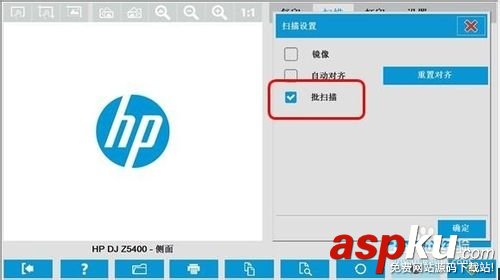

2、開啟自動命名功能,如下圖所示:
1)點擊"掃描"
2)點擊"文件名"
3)如果要自動命名,則需要插入下面提供的可選元素:計數(shù)器、日期或者時間(這就是開啟自動命名);如果需要手動輸入名字,直接輸入即可(這就是關(guān)閉自動命名)
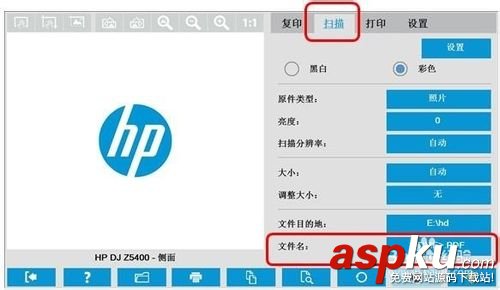
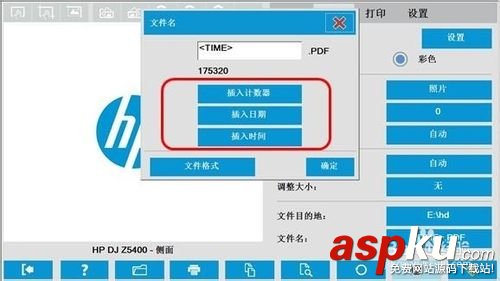
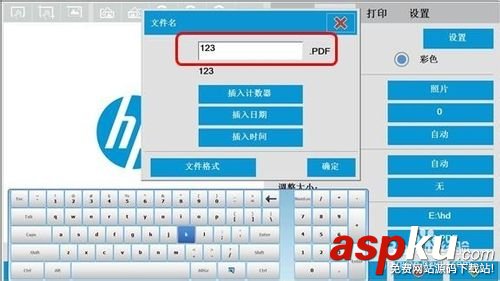
3、普通掃描:
將掃描原件放入,設(shè)置調(diào)整好后,點擊下面的掃描按鍵.
需要注意的是:如果自動命名打開,則自動取出原件,且無需按任何按鈕,并且會使用不同的名稱創(chuàng)建不同的文件,名稱將包含日期、時間或者編號進行區(qū)分;如果自動命名關(guān)閉,則自動取出原件,且無需按任何按鈕,最后只有一個文件,就是掃描的最后一個文件.
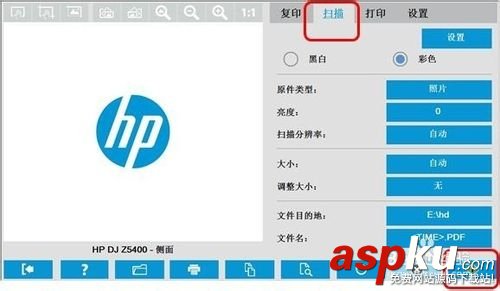
4、多頁掃描:
將掃描原件放入,設(shè)置調(diào)整好后,點擊下面的多頁掃描按鍵.
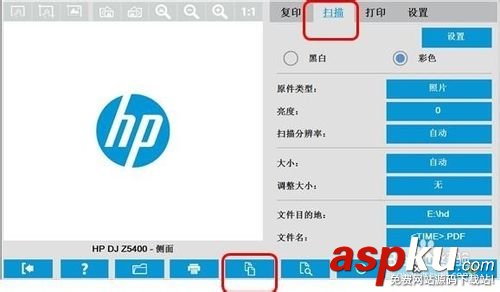
5、需要注意的是:不論自動命名開啟還是關(guān)閉,都是自動取出原件,且在掃描每個原件時,都需要按多頁掃描按鈕,最終形成一個文件(多頁的pdf文件)
注意:
點擊"設(shè)置"--"選項"--"正在掃描",出現(xiàn)的下面界面:
如果選中"重新卷繞紙張",最后原件將從前方自動退出,如果不勾選這個選項,原件則直接從后面退出,如下圖所示:
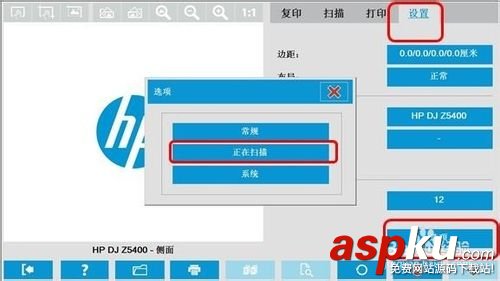
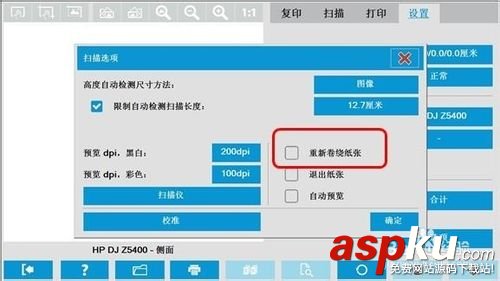
新聞熱點
疑難解答